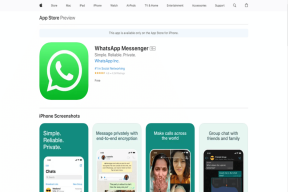Windows 11 Home לעומת Windows 11 Pro: מה עדיף עבורך
Miscellanea / / August 12, 2022
מיקרוסופט הציעה מספר מהדורות של Windows עבור סוגים שונים של משתמשים ודרישות. יש בערך שש מהדורות של Windows 11 הזמינות. אם אתה עדיין צריך לשדרג מ-Windows 10 או לתהות איזו מהדורה תאפשר לך לשלוט במחשב שלך יותר, זה טבעי להתבלבל בין Windows 11 Home ו-Windows 11 Pro.

למקרה שאתה מבולבל עם אותו הדבר, ריכזנו השוואה מעמיקה שמתקרבת יותר תסתכל על כל ההיבטים החשובים של Windows 11 Pro כדי לראות אם זה שדרוג ראוי על פני Windows 11 בית. בואו נתחיל.
Windows 11 Home לעומת יתרונות: תכונות
ההיבט החשוב ביותר שמפריד בין Windows 11 Pro למהדורת הבית הוא ערכת התכונות. הנה רשימה של כל התכונות שאתה עלול לפספס אם אתה משתמש Windows 11 Home.
1. הרחבת חומרה משופרת
למרות ש-Windows 11 Home ו-Pro חולקים את אותן דרישות מערכת, אחד ההבדלים הבולטים הוא היכולת של ה-Pro להציע תקרה גבוהה יותר להרחבת החומרה.
בתור התחלה, בהשוואה ל-Windows 11 Home, שתומך רק בשקע CPU אחד עם 64 ליבות, Windows 11 Pro מציע תאימות ל-2 שקעי CPU שיכולים לתמוך במעבדי 64 ליבות כל אחד.

מלבד ליבות המעבד, Windows 11 Pro מציע תמיכה בעד 2TB של זיכרון RAM לעומת 128GB ב-Windows 11 Home. למרות שתקרת החומרה הזו לא משנה למשתמש רגיל, היא זוכה להערכה רבה על ידי מפתחים ומהנדסי מחשבים שאולי ירצו ליצור הרבה מכונות וירטואליות עם הרבה זיכרון RAM.
2. הצפנת BitLocker
אחת התכונות הבולטות ביותר הבלעדיות ל-Windows 11 Pro היא ה-BitLocker. כלי הצפנת דיסק מלא שניתן להשתמש בו להצפין את הכוננים ונפחי הדיסק שלך באמצעות הצפנת AES של 128 סיביות או 256 סיביות ובשבב ה-TPM (Trusted Platform Module) של המחשב שלך.

אם אתה מתמודד עם הרבה נתונים רגישים במחשב שלך, אתה יכול להצפין את הנתונים ו הגן באמצעות סיסמה על הנתונים המאוחסנים בכונן הקשיח שלך. זה יקשה מאוד על כל אחד לגשת לנתונים האלה ללא אישור מתאים.
3. Hyper-V וירטואליזציה
אם אתה משתמש מתקדם או מפתח שדורש את היכולת ליצור מספר מכונות וירטואליות, Windows 11 Pro עשוי לשרת אותך טוב יותר.
הודות ל-Hyper-V, ה-Hypervisor המובנה של מיקרוסופט המגיע מותקן מראש עם Windows 11 Pro, משתמשים יכולים ליצור בקלות מכונות וירטואליות בעלות ביצועים גבוהים. זה מציע מהירות ואמינות הרבה יותר טובות מאשר תוכנות צד שלישי כגון VirtualBox של Oracle או VMware Workstation של VMware.
4. ארגז חול של Windows
הרחבה קלת משקל של Hyper-V Virtualization, Windows Sandbox היא תכונה נוספת המוגבלת ל-Windows 11 Pro. זה מאפשר לך ליצור מופע מבודד של Windows בתוך מערכת ההפעלה כדי להפעיל יישומים וקוד שלא ישפיעו על התקנת Windows בפועל.
למרות ש-Windows Sandbox מוגבל יותר מ-Hyper-V ומאפשר לך להשתמש בגירסה הנוכחית של Windows 11, הוא נטען הרבה יותר מהר.
חוץ מזה, Windows Sandbox עשוי להיות שימושי אם ברצונך לבדוק אפליקציה משורטטת שהורדת מהאינטרנט מבלי לסכן את המערכת שלך. כמו כן, עליך לשים לב ש-Windows Sandbox מתאפס בכל פעם שאתה סוגר אותו ולא יאחסן קבצים או יישומים לצמיתות.
5. עורך מדיניות קבוצתית
תכונה שימושית נוספת הבלעדית למשתמשי Windows 11 Pro היא עורך המדיניות הקבוצתית. אתה יכול לראות בעורך המדיניות הקבוצתית גרסה משודרגת של עורך הרישום, המאפשרת לך להגדיר היבטים רבים של המחשבים או הרשתות שלך.

חוץ מזה, תכונה זו מאפשרת למנהלי מערכת בבתי ספר וארגונים להגדיר תוכניות אתחול, להגדיר דרישות סיסמה, או להגביל את הגישה של משתמשים לחלקים ותכונות מסוימים של מערכת ההפעלה.
6. חיבור לשולחן עבודה מרוחק
תכונה המבוססת על RDP (פרוטוקול שולחן עבודה מרוחק), התכונה חיבור שולחן עבודה מרוחק ב-Windows 11 Pro מאפשרת אתה יוזם חיבור שולחן עבודה מרוחק למחשבים או לקוחות אחרים של Windows 11 Pro ו-Home תוך כדי פעולה כ- מנחה.

עם זאת, זה לא תכונה בלעדית, ומשתמשי Windows 11 Home יכולים גם לקבל את אותה פונקציונליות באמצעות כל תוכנת שולחן עבודה מרוחק של צד שלישי כמו Anydesk.
7. חשבון מקומי
במקרה שאינך מודע לכך, עליך להיות בעל חיבור אינטרנט פעיל וחשבון Microsoft כדי להתקין את Windows 11 Home במחשב האישי שלך. בינתיים, אם אתה משתמש ב-Windows 11 Pro, אתה יכול ליצור חשבון מקומי, כלומר להתקין את Windows במחשב האישי שלך ללא חיבור אינטרנט פעיל או חשבון Microsoft.

אתה יכול להשתמש בדרכים שונות כדי לעקוף את הדרישה האבסורדית הזו ב-Windows 11 Home. עם זאת, Windows 11 Pro היא אפשרות טובה בהרבה לפרטיות מכיוון שאינך צריך ליצור חשבון Microsoft נפרד כדי להשתמש ב-Windows.
Windows 11 Home לעומת יתרונות: תכונות והבדלים מסוכמים
להלן טבלה מסוכמת המפרטת את כל התכונות וההבדלים בין Windows 11 Home ו-Windows 11 Pro.
| תכונות | Windows 11 Home | Windows 11 Pro |
| הגבלת זיכרון RAM | 128GB | 2TB |
| מגבלת ליבת מעבד | 64 ליבות | 128 ליבות (64 + 64) |
| שקע מעבד | 1 | 2 |
| Windows Hello | כן | כן |
| מצא את המכשיר שלי | כן | כן |
| HDR אוטומטי | כן | כן |
| אפליקציות אנדרואיד | כן | כן |
| חשבון מקומי | לא | כן |
| הצפנת מכשיר Bitlocker | לא | כן |
| הפעלה בטוחה | כן | כן |
| הקצאה דינמית | לא | כן |
| מצב קיוסק | לא | כן |
| ניהול מכשירים ניידים | לא | כן |
| גישה מוקצה | לא | כן |
| Windows Information Protection (WIP) | לא | כן |
| חיבור לשולחן עבודה מרוחק | לא | כן |
| ארגז חול של Windows | לא | כן |
| Hyper-V | לא | כן |
| מדיניות קבוצתית | לא | כן |
| אבטחת Windows | כן | כן |
| שילוב צ'אט צוותים | כן | כן |
| שליטה הורית | כן | כן |
| Microsoft Store for Business | לא | כן |
Windows 11 Home לעומת יתרונות: תמחור
גרסת Windows 11 Home עולה 139 דולר לעותק בארה"ב, בעוד ש-Windows 11 Pro יעלה לך 199 דולר עבור רישיון יחיד. המחיר של כל מהדורה ישתנה בהתאם לאזור שלך ולעסקאות שאתה עשוי לקבל איתה. הדרך הטובה ביותר לשמור אותם היא לקנות מחשב שנטען מראש עם מהדורת Windows 11 ספציפית.
Windows 11 Home לעומת יתרונות: פסק דין סופי
כעת, לאחר שבדקת את התכונות וההבדלים המפרידים בין Windows 11 Home לבין Windows 11 Pro, אתה יכול לבחור את המהדורה המתאימה לשימוש שלך.
Windows 11 Home אולי נראה נחות על הנייר, אבל הוא עדיין מציע את כל מה שכל משתמש רגיל יצטרך מדי יום. אין צורך לפדות את הכסף שהרווחת ב-Windows 11 Pro אם אתה מתכנן להתקין אותו במתקן המשחקים או במחשב הביתי שלך.
עם זאת, נניח שאתה מקצוען או חובב טכנולוגיה שעשוי ליהנות מהתכונות הבלעדיות ומיכולות החומרה המשופרות של Windows 11 Pro. במקרה כזה, אין סיבה לא לקבל את זה.
עודכן לאחרונה ב-11 באוגוסט, 2022
המאמר לעיל עשוי להכיל קישורי שותפים שעוזרים לתמוך ב-Guiding Tech. עם זאת, זה לא משפיע על שלמות העריכה שלנו. התוכן נשאר חסר פניות ואותנטי.